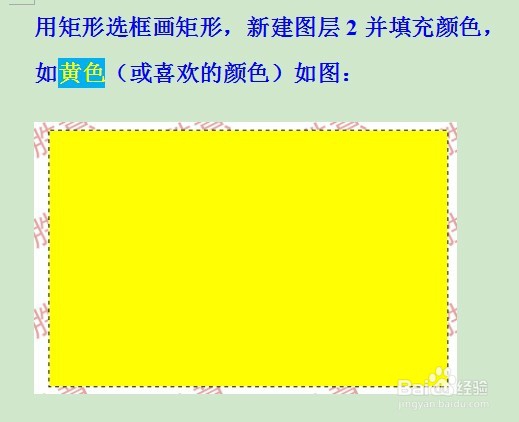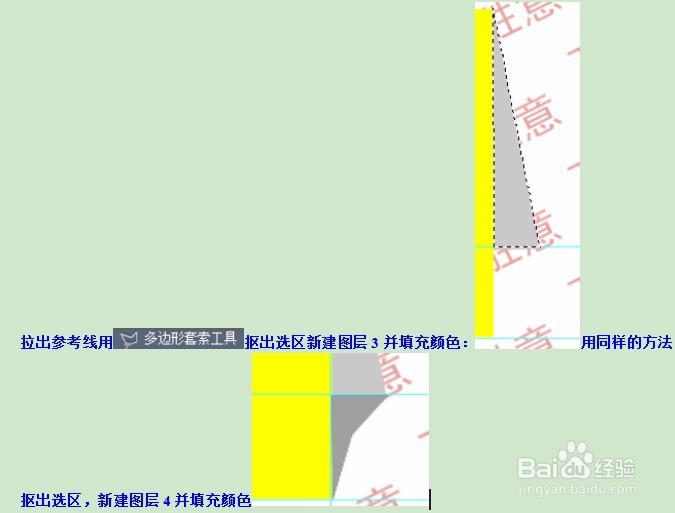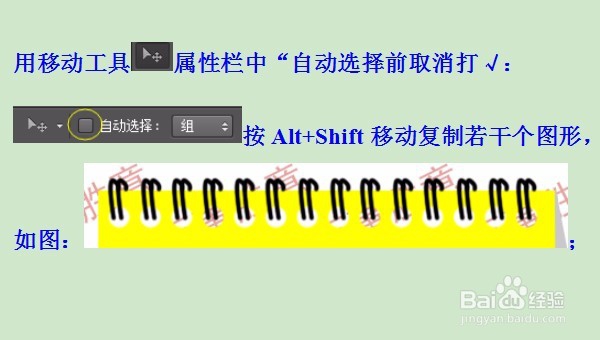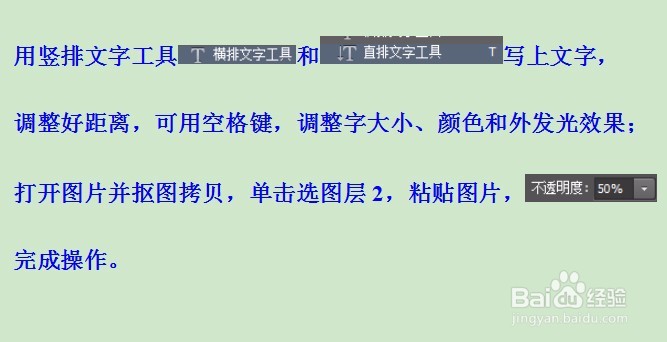1、打开上一例子做的“万事胜意”倾斜字效果。如果没有保存重新再做。
2、单击用“矩形选框”画矩形,新建图层2并按快捷键填充颜色,如黄色(或喜欢的颜色)如图:
3、拉出参考线用多边形套索工具抠出选区,新建图层3并填充颜色。用同样的方法抠出选区,新建图层4并填充颜色。
4、放大局部,单击用“矩形选框”画小矩形,新建图层5填充颜色,按Ctrl+D取消选区。如图:
5、单击用钢笔工具画路径,用橡皮擦工具,选项中如图设置:单击选项对话框中如图设置:
6、单击选图层2,图层面板中路径→用画笔描边路径,效果如图:
7、用“钢笔工具”画路径,如图:用直接选择工具按Alt移动复制路径:单击鼠标不选路径,如图:
8、新建图层6,设置前景色为黑色,用画磺拎噱租笔工具大小为4左右,如图图层面板中路径→用画笔描边路径效果如图:删除路径。
9、单击选“移动工具”选项栏中“自动选择前取消打√”:按Alt+Shift移动复制若干个图形,如图:
10、用文字工具写上文字,调整好距离,调整字大小、颜色和外发光效果;打开图片并抠图拷贝,撮劝丛食单击选图层2,粘贴图片,完成操作。